笔记本电脑有相机功能吗 WIN10系统如何开启电脑摄像头并录像
更新时间:2024-04-16 12:44:26作者:jiang
随着科技的不断进步,现在的笔记本电脑大多都配备了摄像头功能,用户可以利用这个功能进行视频通话、拍照或者录像,对于WIN10系统的用户来说,开启电脑摄像头并录像非常简单,只需要打开相机应用程序,点击视频录制按钮即可开始录像。通过这个便捷的功能,用户可以轻松记录生活中的点点滴滴,与亲朋好友分享生活中的美好时刻。
具体步骤:
1.首先我们要确保电脑的摄像头功能是允许被使用的,否则再怎么操作都无法正常打开。点击设置界面当中的【隐私】模块。
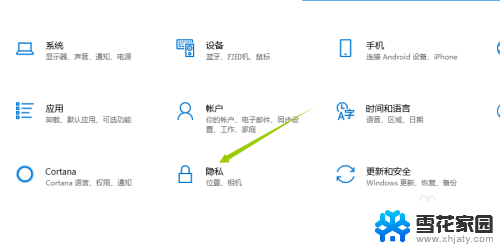
2.接着,进入到隐私页面。选择到分类栏中的相机,确保右侧页面中的相机开关保持打开状态,这样,摄像头就被允许打开了。
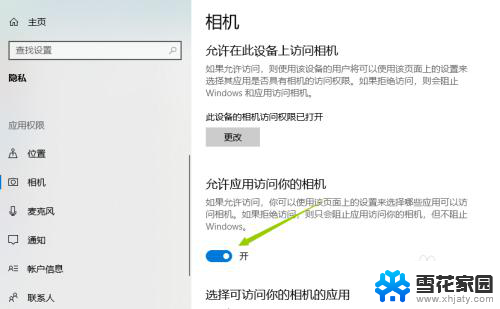
3.接下来,就是启动摄像头功能了。点击电脑桌面左下角的菜单按钮,找到X开通的分类,点击其中的相机。
当然也可直接同时按下键盘WIN+S,通过搜索相机关键字来快速打开此功能。
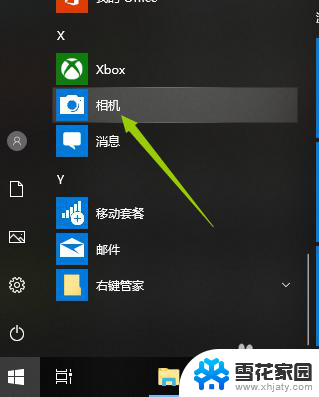
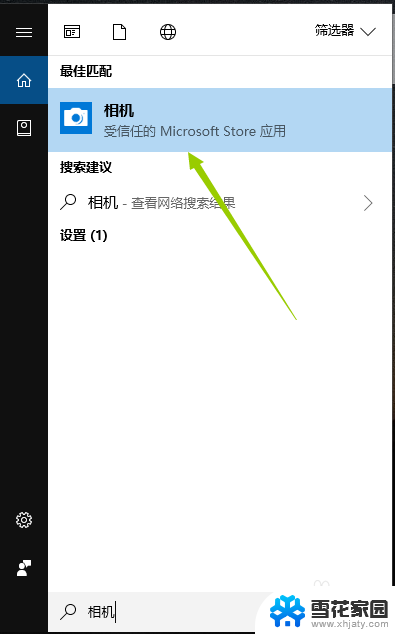
4.开启相机后,如果是笔记本的话,上方的摄像头灯会亮起,表示摄像头进入工作状态。同时电脑上也会打开相机的窗口。
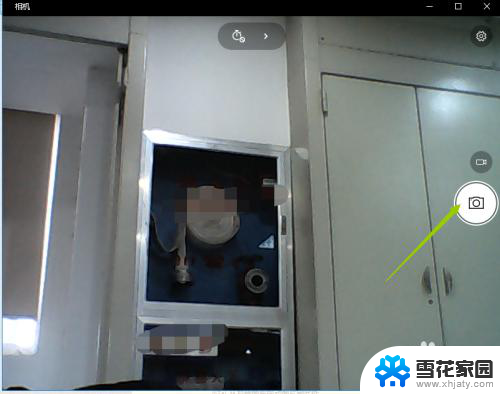
5.默认开启的拍照模式,若是需要录制视频,则点击右侧的摄像机图标按钮,点击后即可开始录制。
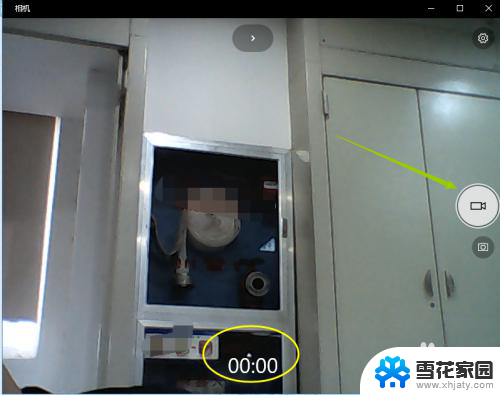
6.也可以设置拍照以及录视频的模式,具体设置成多少就看个人需要了。
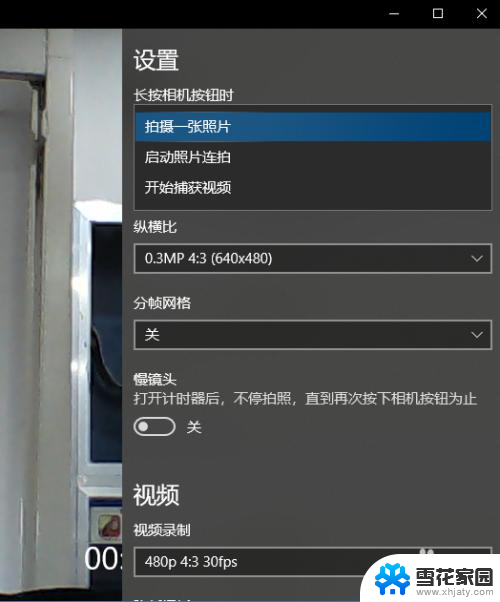
以上就是关于笔记本电脑是否具备相机功能的全部内容,如果有需要的用户,可以根据小编给出的步骤进行操作,希望对大家有所帮助。
笔记本电脑有相机功能吗 WIN10系统如何开启电脑摄像头并录像相关教程
-
 windows怎么拍照 WIN10系统的电脑摄像头录像功能怎么使用
windows怎么拍照 WIN10系统的电脑摄像头录像功能怎么使用2023-12-26
-
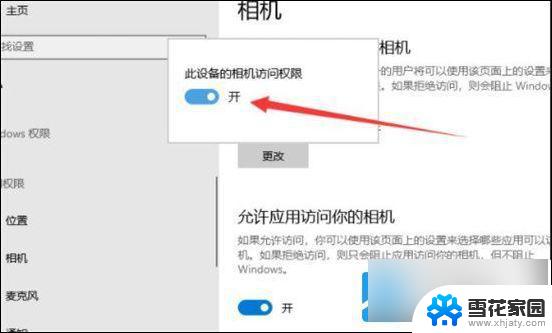 win10系统怎么找摄像头 win10系统摄像头无法使用怎么办
win10系统怎么找摄像头 win10系统摄像头无法使用怎么办2024-09-30
-
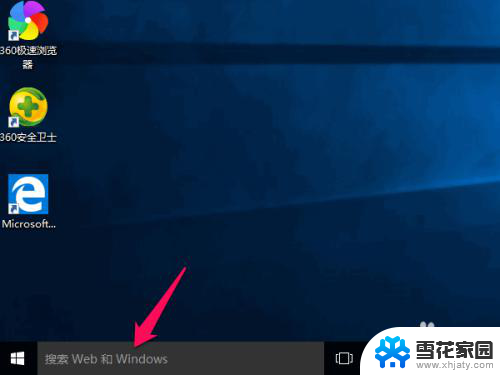 电脑摄像头的图标 如何在Win10中添加摄像头图标
电脑摄像头的图标 如何在Win10中添加摄像头图标2024-01-06
-
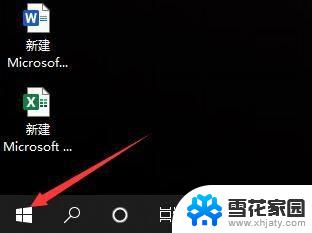 win10 测试摄像头 win10系统如何测试摄像头是否可用
win10 测试摄像头 win10系统如何测试摄像头是否可用2023-09-23
- 怎样检测笔记本电脑的摄像头和麦克风 Windows10麦克风和摄像头的打开与关闭方法
- win10政府版打开摄像头 Win10神州网信政府版如何打开摄像头
- 笔记本电脑自带相机吗 win10系统自带相机软件设置方法
- windows10怎么打开相机 win10系统相机功能怎么开启
- 笔记本电脑上有手写功能吗 win10自带的输入法手写输入功能怎么开启
- 怎么找摄像头 Win10摄像头显示黑屏怎么办
- 电脑窗口颜色怎么恢复默认 Win10系统默认颜色设置恢复教程
- win10系统能用f12一键还原吗 戴尔按f12恢复系统操作步骤
- 怎么打开电脑文件管理器 Win10资源管理器打开方式
- win10ghost后无法启动 Ghost Win10系统无法引导黑屏怎么解决
- 联想win10还原系统怎么操作系统 联想一键恢复功能使用方法
- win10打印机usb printer 驱动程序无法使用 电脑连接打印机USB无法识别怎么办
win10系统教程推荐
- 1 电脑窗口颜色怎么恢复默认 Win10系统默认颜色设置恢复教程
- 2 win10ghost后无法启动 Ghost Win10系统无法引导黑屏怎么解决
- 3 win10打印机usb printer 驱动程序无法使用 电脑连接打印机USB无法识别怎么办
- 4 w10自带的杀毒软件如何关闭 Windows10系统如何关闭自带杀毒软件
- 5 怎样查看wifi的ip地址 Win10连接wifi后如何查看IP地址
- 6 win10系统经常出现蓝屏 win10蓝屏死机怎么办
- 7 windows 网络修复 win10网络问题排查与修复指南
- 8 电脑怎么弹出桌面 Win10快速显示桌面的快捷键是什么
- 9 win10 删除更新文件 win10更新文件删除方法
- 10 怎么修改电脑图标大小设置 Win10桌面图标大小改变方式